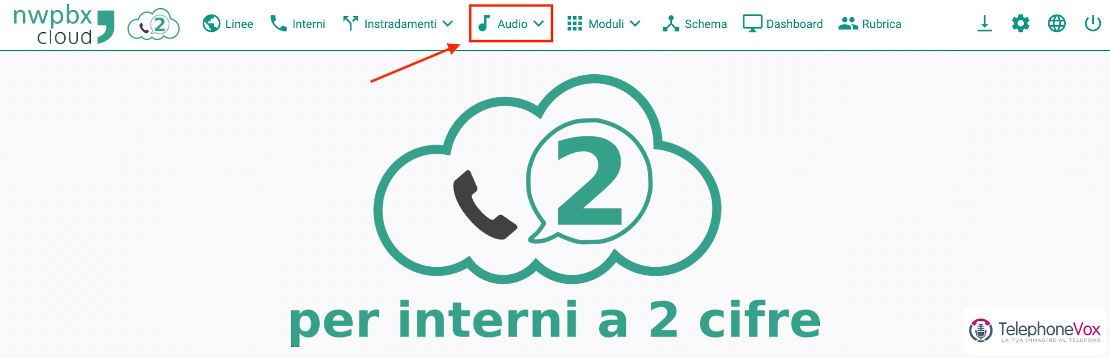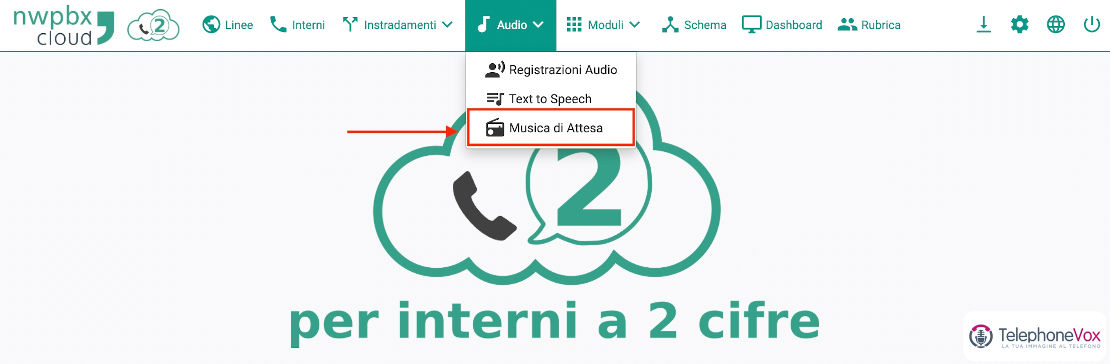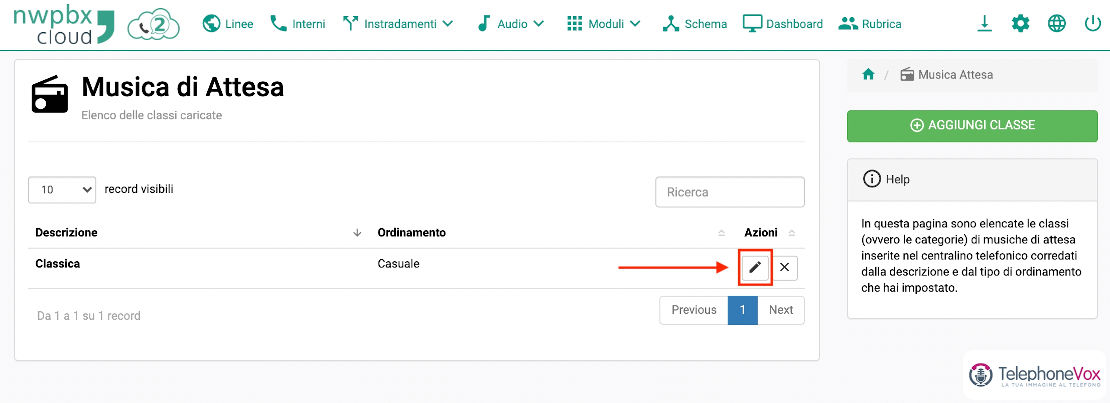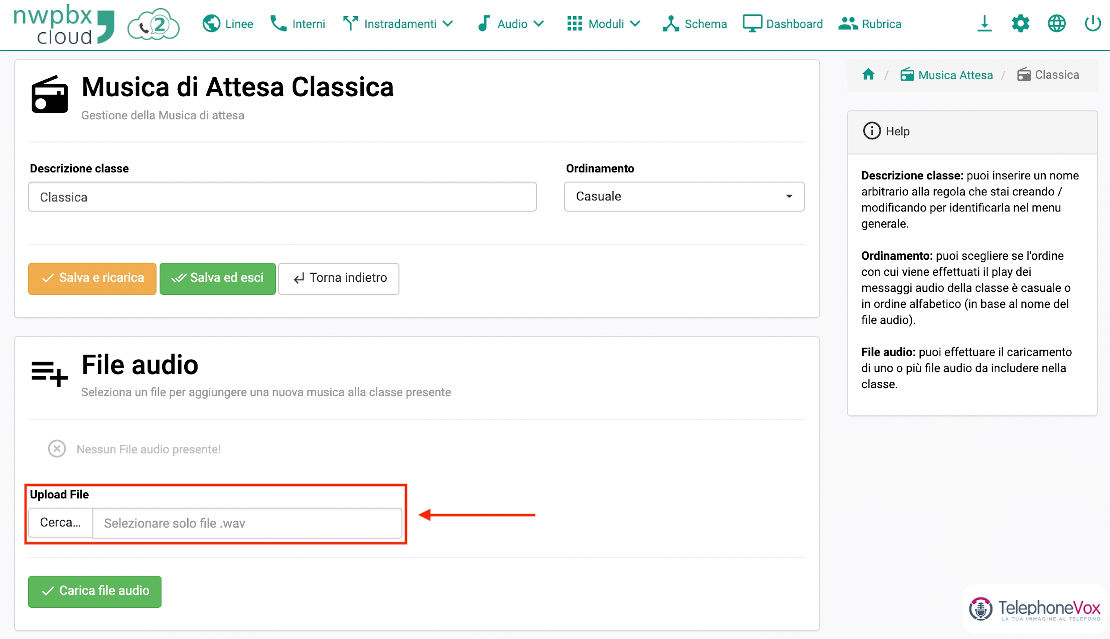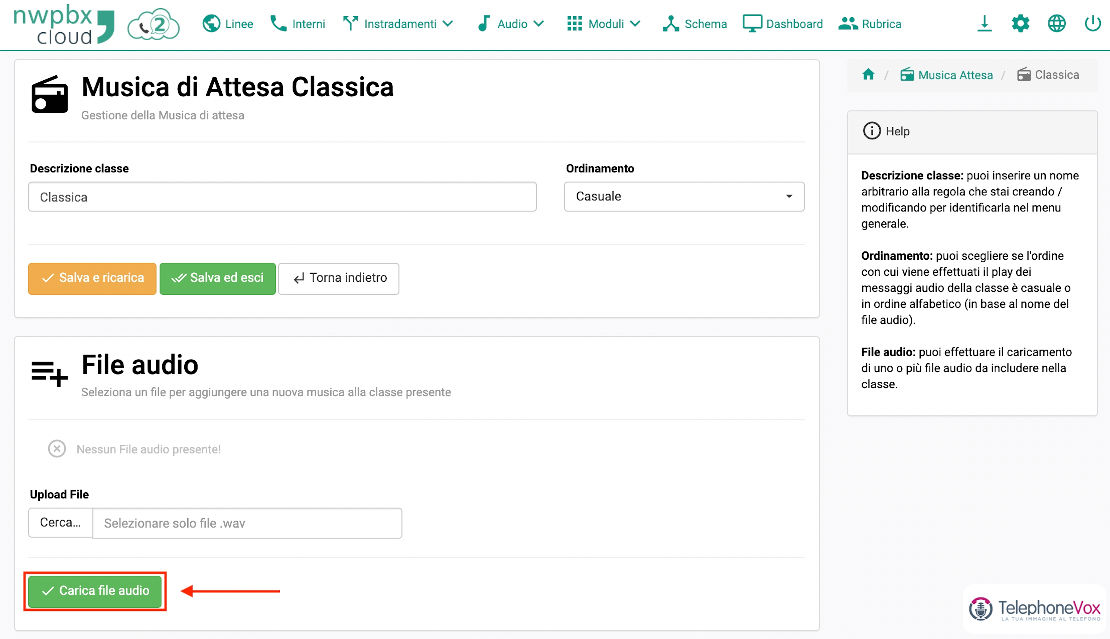NWPBX
NWPBX è un centralino in Cloud sviluppato dall’azienda Italiana New Assistent Srl, che potete trovare qui:
www.nwpbx.it.
Questo centralino permette la personalizzazione di tutti i messaggi audio, compreso quello di Benvenuto, di IVR, di uffici chiusi e di festività.
Formato audio supportato:
WAV 8KHz 16bit Mono
Caricare un messaggio audio da utilizzare sul centralino NWPBX (messaggio audio di benvenuto, messaggio audio di ferie, messaggio audio IVR e messaggio audio di uffici chiusi)
(visualizza il video esplicativo
cliccando qui)
- Nel menù superiore cliccare su “Audio”.
- Cliccare “Registrazioni Audio”.
- Nel menù laterale “Aggiungi Audio”.
- Inseriamo la descrizione e la destinazione successiva.
- Clicchiamo su “Cerca”. Si aprirà una finestra di sistema dalla quale scegliere il file e caricarlo.
- Per salvare le modifiche, cliccare “Salva e ricarica” o “Salva ed esci”.
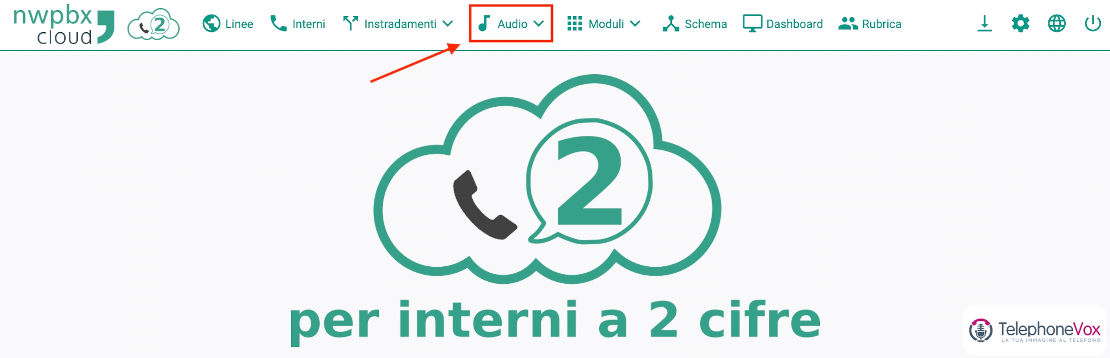
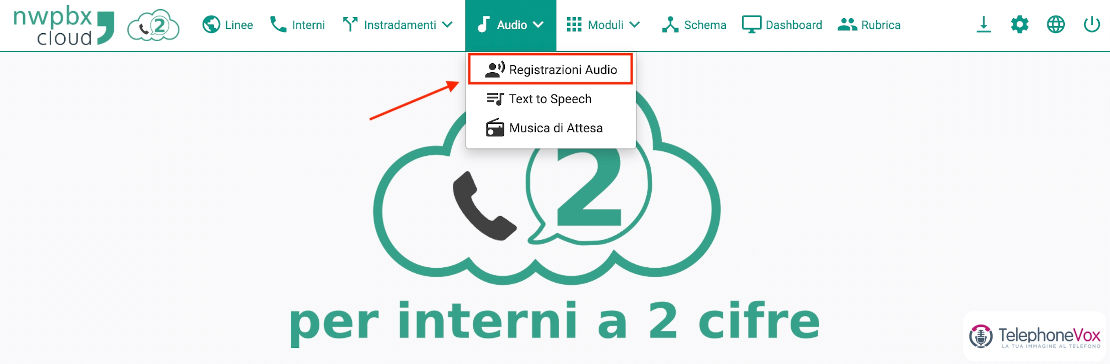
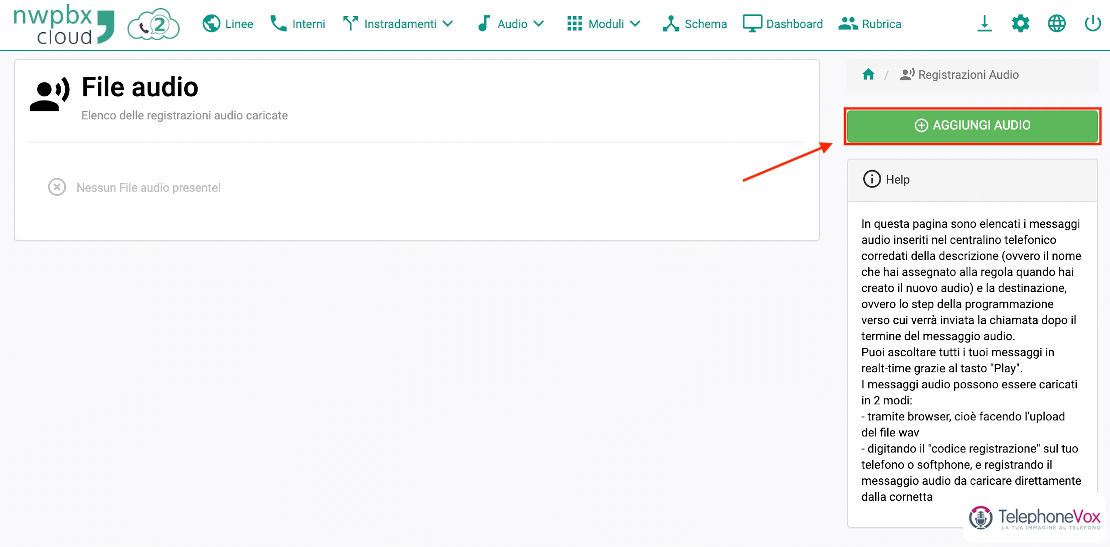
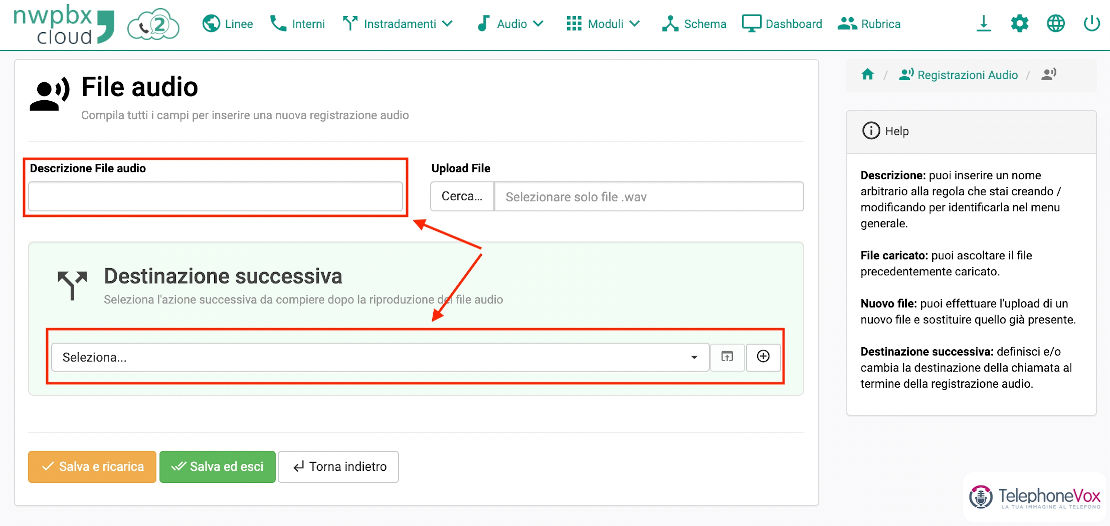
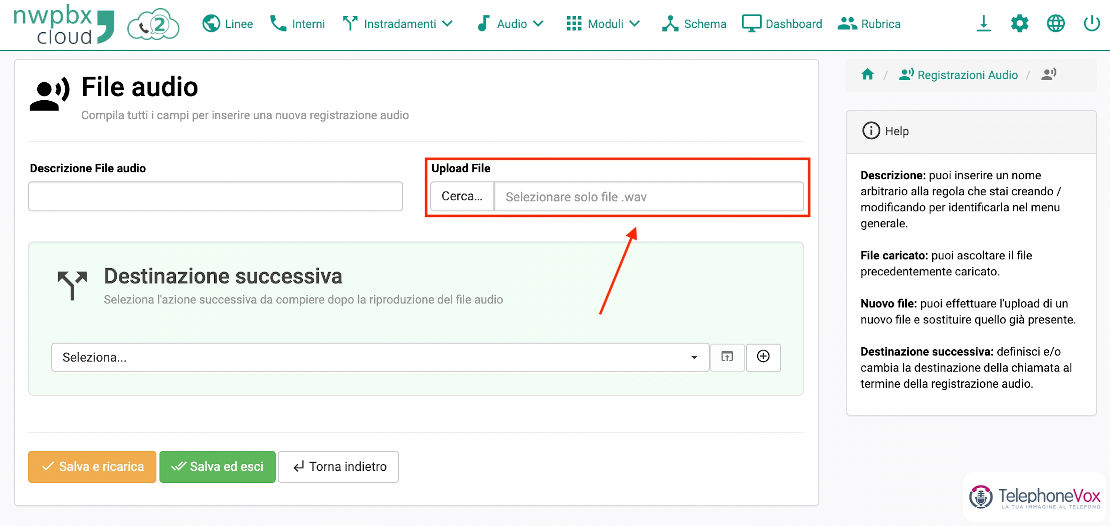
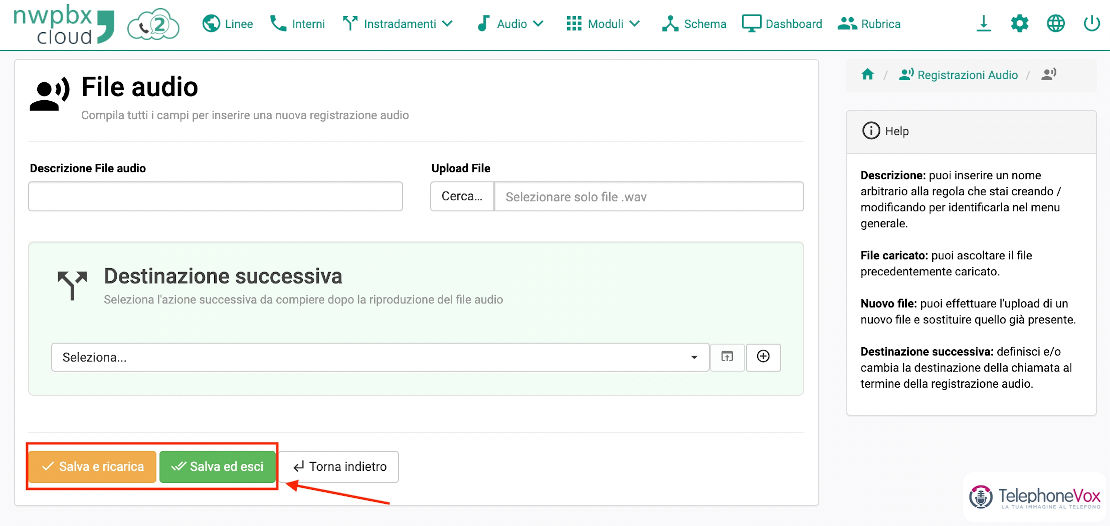
Personalizza il tuo messaggio di centralino NWPBX
Crea i tuoi messaggi →Come caricare la musica d’attesa sul centralino NWPBX
(visualizza il video esplicativo
cliccando qui)
- Nel menù superiore cliccare su “Audio”.
- Cliccare “Musica d’attesa”.
- Scegliere la classe da modificare, se non esiste crearla cliccando su “Aggiungi Classe”.
- Clicchiamo su “Cerca”. Si aprirà una finestra di sistema dalle quale scegliere il file e caricarlo.
- Per salvare le modifiche, cliccare “Carica file audio” e applicare la configurazione.